怎样在任务栏显示安全删除硬件图标
usb问题退出图标找不到了

俺的本本右下方的安全删除usb设备的图标不见了,如何搞出来?俺的本本右下方的安全删除usb设备的图标不见了,不管插入啥设备,都不见,俺是xp系统,如何搞出来?njc2004ml2009-07-20 20:16:13 发布Windows操作系统电脑软件电脑硬件4个回答55622| 2009-07-20 20:16:52有0人认为这个回答不错 | 有0人认为这个回答没有帮助IBM本本开机屏幕下方出现"Press F1 for IBM BIOS Setup Utility"时,同时按下F1,将会进入Bios 设置界面。
再Bios设置界面中,Config、Date/time、Password、Startup、Restart分别为设置项,除了这些项目外,其他所显示的为本机的系统信息。
然后选择:Startup 启动选项1. BootHard DriveCD-ROM DriverRemovable DevicesIBA 4.0.18 slot 0208按F5/F6可以更改硬盘/光驱/软驱这些设备的启动顺序。
添加评论(0)评论读取中...请登录后再发表评论!取消dsmsky2008| 2009-07-20 20:17:55有0人认为这个回答不错 | 有0人认为这个回答没有帮助下面列出几种恢复的办法,有简单,也有复杂的,可以试试方法一:1) 右键点击系统任务栏空白区域,点开属性,出现任务栏和[开始]菜单属性窗口,该画面中最下方有一自定义按钮,点开进入2) 弹出自定义通知窗口-滑块往下拉,我们能看到黑体标注的过去的项目选项,选中其中的安全删除硬件项目,右边所对应的行为选成总是显示可重启后插U盘,看是否有图标显示,如果依然没有,可以参考下面步骤方法二:先插USB设备后按路径:控制面板-管理工具-计算机管理-磁盘管理,您看到右边分上下两块,下边有一处能认到U盘,如果您的U盘没有盘符的话, 此时右击U盘设备,在右键菜单中点击“更改驱动器名和路径”,在弹出的窗口中点击“添加”按钮,接着在“添加驱动器号或路径”窗口中的下拉“菜单”中选中一个字母作为闪存盘符,最后点击“确定”即可。
Win10系统右下角经常弹出安全删除硬件并弹出媒体的图标怎么解决?

Win10系统右下⾓经常弹出安全删除硬件并弹出媒体的图
标怎么解决?
Windows10正式版系统下,⼀些⽤户发现⾃⼰将可移动设备插⼊到电脑中时,任务栏总会弹出“安全删除硬件并弹出媒体”的图标,这是怎么回事呢?每次都弹出提⽰是⼀件⾮常烦⼈的事情。
下⾯的⼩编就为⼤家介绍win10系统隐藏“安全删除硬件并弹出媒体”图标的⽅法。
Win10系统右下⾓经常弹出“安全删除硬件并弹出媒体”,具体现象如下所⽰:
解决⽅法:
1、点击开始菜单,点击“设置”按钮;
2、在“设置”窗⼝点击“系统”按钮;
3、在“系统”界⾯左侧点击“通知和操作”,在右侧点击“选择在任务栏上显⽰哪些图标”;
4、在弹出的“选择在任务栏上显⽰那些图标”窗⼝中找到“Windows 资源管理器”,将开始设置为“关”即可。
相关阅读:
以上就是对Win10系统右下⾓经常弹出安全删除硬件并弹出媒体的图标的解决⽅法全部内容的介绍,有同样问题的莪朋友可以按照上述的⽅法进⾏设置解决!。
关于“安全删除硬件”的有关问题
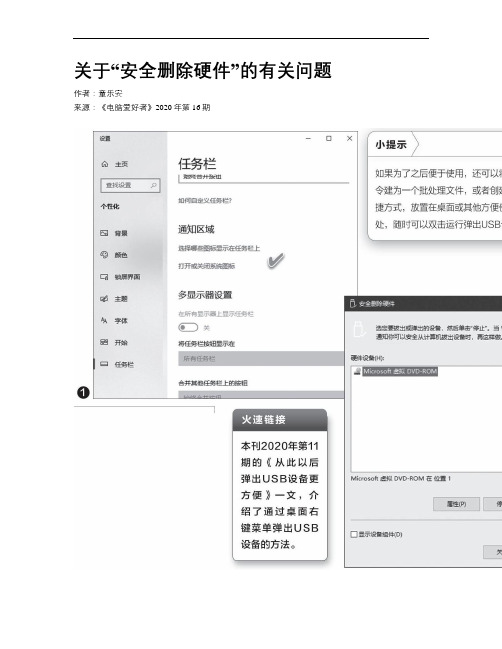
关于“安全删除硬件”的有关问题作者:童乐安来源:《电脑爱好者》2020年第16期有时,当我们插入USB存储设备后,发现位于托盘处的“安全删除硬件”图标没有出现,而此时如果贸然直接拔出该设备,会存在风险,弄不好会丢失其中的数据甚至造成设备损坏。
那么,在这种情况下,该如何安全地弹出此设备呢?首先,最明显的办法是确保任务栏上“安全删除硬件”图标未被设置为“总是隐藏”。
如果使用Windows 7,通过任务栏上的“自定义”检查列表中的图标状态,确保“Windows资源管理器一安全删除硬件并弹出媒体”未设置为“隐藏图标和通知”。
如果使用Windows 8或Windows 10,确保在任务栏“通知区域”设置中,将“打开或关闭系统图标”和“选择哪些图标显示在任务栏上”中有关安全删除硬件的图标设置为显示状态(图1)。
如果上述操作无效,可以用手动执行命令的方法来恢复。
首先按下Win+R组合键打开“运行”对话框,然后输入并执行如下命令行:rundll32.exe shell32.dll,COntrol_RunDLL hotpluclug.dll火速链接本刊2020年第11期的《从此以后弹出USB设备更方便》一文,介绍了通过桌面右键菜单弹出USB设备的方法。
执行上述命令后,会弹出“安全删除硬件”对话框,这样便可以使用对话框来选择要弹出的设备了(图2)。
此外,还有一种解决办法,就是在“磁盘管理”窗口中,右击USB设备所在磁盘并选择进入“属性”窗口,将“策略”选项卡中的“快速删除”更改为“更好的性能”,然后点击“确定”。
待托盘图标恢复之后,再将其重設为快速删除(图3)。
如果觉得上面的修改和设置比较麻烦,那么还可以在平时准备好一个名为USB Disk Eiector的小工具(下载链接:https:∥/s/1N8OYsNbmJ7SVRk9z1mlw8w,提取码:zh5s),当需要弹出设备时,只需运行一下这个小工具,然后在软件窗口中选择要弹出的设备并双击或回车,即可弹出该设备(图4)。
汇总任务栏右下角无显示“安全删除硬件图标问题解决方案范文
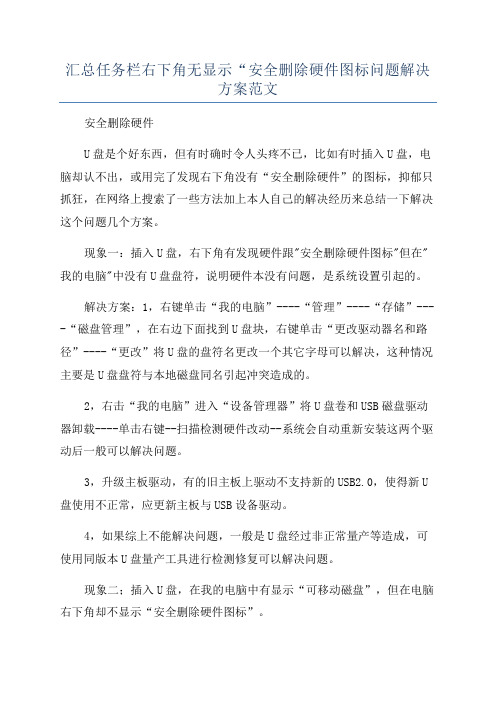
汇总任务栏右下角无显示“安全删除硬件图标问题解决方案范文安全删除硬件U盘是个好东西,但有时确时令人头疼不已,比如有时插入U盘,电脑却认不出,或用完了发现右下角没有“安全删除硬件”的图标,抑郁只抓狂,在网络上搜索了一些方法加上本人自己的解决经历来总结一下解决这个问题几个方案。
现象一:插入U盘,右下角有发现硬件跟"安全删除硬件图标"但在"我的电脑"中没有U盘盘符,说明硬件本没有问题,是系统设置引起的。
解决方案:1,右键单击“我的电脑”----“管理”----“存储”----“磁盘管理”,在右边下面找到U盘块,右键单击“更改驱动器名和路径”----“更改”将U盘的盘符名更改一个其它字母可以解决,这种情况主要是U盘盘符与本地磁盘同名引起冲突造成的。
2,右击“我的电脑”进入“设备管理器”将U盘卷和USB磁盘驱动器卸载----单击右键--扫描检测硬件改动--系统会自动重新安装这两个驱动后一般可以解决问题。
3,升级主板驱动,有的旧主板上驱动不支持新的USB2.0,使得新U 盘使用不正常,应更新主板与USB设备驱动。
4,如果综上不能解决问题,一般是U盘经过非正常量产等造成,可使用同版本U盘量产工具进行检测修复可以解决问题。
现象二;插入U盘,在我的电脑中有显示“可移动磁盘”,但在电脑右下角却不显示“安全删除硬件图标”。
[HKEY_LOCAL_MACHINE\SoftWare\Microoft\Window\CurrentVerion\R un]在右边新建一个"字符串值":命名为:ytray.e某e然后双击打开,输入数据值为:c:\window\ytem32\ytray.e某e,确定退出注册表,重启即可。
3,有的人使用量产工具量产U盘后,在右下角就不显示“安全删除硬件”图标了,这主要是某些U盘量产工具自身附带一些驱动,而量产完后又没有将该驱动卸除造成的,这就要喜欢量产的朋友注意了,量产U盘前请仔细阅读工具的使用说明。
电脑USB消失解决办法

再在新建的Systray.exe上单击右键------修改,在数据值里填上C:\WINDOWS\system32\systray.exe即可.
解决方案(二):
先将闪存插到USB接口,然后在Windows XP中用鼠标右键单击“我的电脑”图标,依次展开“属性→硬件→设备管理器→磁盘驱动器”,找到“USB Flash Drive USB Device”(不同品牌的闪存名称可能不同),然后双击它打开“USB Flash Drive USB Device属性”对话框。切换到“策略”选项卡,选中“为快速删除而优化”,单击“确定”退出。以后不用理会系统托盘中的“安全删除硬件”图标,只要没有对闪存进行数据读写操作(即闪存的指示灯不闪动),就可以直接将闪存从USB接口拔下来了。其实不管任务栏是否显示那个安全删除硬件的图标,都应该这么修改一下,这样的话以后即使你忘了安全删除了,那也没有关系。
成功 #电脑周刊
我的电脑--属性--设备管理器,--扫描硬件改动,重新打USB
打开“我的电脑”,右键点击U盘盘符--属性--硬件--属性--策略--启用写缓存
右击“我的电脑”,选择“属性”-“硬件”-“设备管理器”,打开“设备管理器”,然后单击“操作”-“扫描检测硬件改动”,重新添加试试。
? 一不小心,电脑出了问题。安全删除硬件图标 不见了,不能安全退出,郁闷!
网上查找很多原因以及解决方案,最终得到这样的方法很适用,发出来。如果你遇到同样的问题,就有办法解决了!
解决方案(一):
1.打开注册表:"开始"--"运行"--"regedit"
win7点击任务栏“安全删除硬件”图标没有反应,解决办法
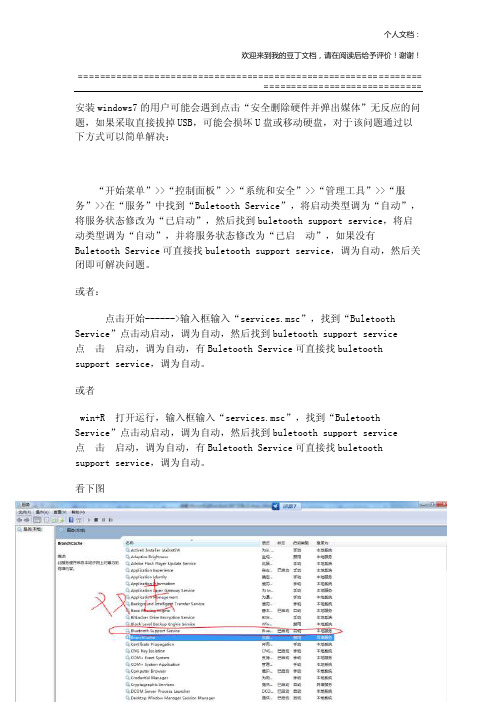
============================================================================================安装windows7的用户可能会遇到点击“安全删除硬件并弹出媒体”无反应的问题,如果采取直接拔掉USB,可能会损坏U盘或移动硬盘,对于该问题通过以下方式可以简单解决:“开始菜单”>>“控制面板”>>“系统和安全”>>“管理工具”>>“服务”>>在“服务”中找到“Buletooth Service”,将启动类型调为“自动”,将服务状态修改为“已启动”,然后找到buletooth support service,将启动类型调为“自动”,并将服务状态修改为“已启动”,如果没有Buletooth Service可直接找buletooth support service,调为自动,然后关闭即可解决问题。
或者:点击开始------>输入框输入“services.msc”,找到“Buletooth Service”点击动启动,调为自动,然后找到buletooth support service点击启动,调为自动,有Buletooth Service可直接找buletooth support service,调为自动。
或者win+R 打开运行,输入框输入“services.msc”,找到“Buletooth Service”点击动启动,调为自动,然后找到buletooth support service点击启动,调为自动,有Buletooth Service可直接找buletooth support service,调为自动。
看下图=============================================================== =======感谢您对我的支持,欢迎下次再来学习!========================================================================================================亲测成功:=============================================================== =======感谢您对我的支持,欢迎下次再来学习!============。
安全删除硬件图标不见了怎么办

安全删除硬件图标不见了怎么办有的用户插入USB设备后不显示“安全删除硬件”图标,这导致用户不能正常退出USB,时长日久会造成数据丢失,这对于我们来说是很不利的。
对于这个问题,下面店铺就为大家介绍一下具体的解决方法吧,欢迎大家参考和学习。
安全删除硬件图标不见了的解决方法1在桌面空白处鼠标右键,指向“新建”,在子菜单点击“快捷方式”在“请键入项目的位置”框中输入以下命令,单击“下一步”继续rundll32.exe shell32.dll,Control_RunDLL hotplug.dll键入快捷方式的名称,单击“完成”按钮创建快捷方式在桌面上双击该快捷方式来打开“安全删除硬件”安全删除硬件图标不见了的解决方法2我的电脑鼠标右键单击“管理”在左侧的控制台树单击“系统工具”下的“设备管理器”在右边窗口展开磁盘管理,双击USB设备打开的属性界面切换到“策略”选项卡选择“为提高性能而优化”,单击“确定”,关闭计算机管理窗口(由于本人是在虚拟机中写这个教程,所以该项目呈灰色色,无法修改)正常情况下,我们在电脑里插入usb设备时,在电脑右下角托盘上,就会出现安全删除硬件的图标。
但是当我们遇到usb设备接入后却没有显示安全删除硬件的情况该怎么做呢?安全删除硬件就是在USB设备与电脑确定没有进行数据交换的情况下,停止对USB设备的供电。
如果不安全删除,直接拔出usb设备的话,就会对usb设备造成损伤,此时要有数据传输的话还会使数据损坏,所以安全删除硬件是很有必要的。
安全删除硬件图标不见了的解决方法一:在"运行"对话框中键入"devmgmt.msc",回车打开设备治理器。
在"磁盘驱动器"下找到"Generic Flash USB Device"选项。
鼠标右键单击"Generic Flash USB Device",选择"属性",打开属性窗口。
安全删除硬件图标消失的解决方法

安全删除硬件图标消失的解决方法我使用的是Windows XP系统,最近在任务栏系统托盘内的“安全删除硬件”图标不见了,有时注销后又会出现,有什么办法解决啊?另外,除了在任务栏中,还有哪里可以安全删除硬件呢?【答】:对这个问题下面提供了多种解决方案,供您参考。
方案1:单击“开始→运行”,输入“regedit”(不含双引号),按回车键打开注册表编辑器。
依次展开[HKEY_CURRE NT_USER\Software\Microsoft \Windows\CurrentVersion\R un],在右侧空白区域单击右键,选择“新建→字符串值”,新建“s ystray.exe”项,并将它的值修改为“C:\WINDOWS\system32\ systray.exe”即可。
方案2:先将闪存盘插到USB接口上,然后右击桌面“我的电脑”图标,依次展开“属性→硬件→设备管理器→磁盘驱动器”,找到“USB Flash Disk USB Device”(不同品牌的闪存名称可能不同)项,双击打开它的属性窗口,切换到“策略”选项卡,选中“为快速删除而优化”,单击“确定”退出。
以后不用理会系统托盘中的“安全删除硬件”图标,只要没有对闪存进行数据读写操作(即闪存的指示灯不闪动),就可以直接将闪存从USB接口拔下来了。
其实不管任务栏是否显示那个安全删除硬件的图标,都应该这么修改一下,防止以后忘了进行安全删除。
方案3:单击“开始→运行”,在运行对话框中输入“cm d”,按回车键打开命令提示符窗口,执行下面的命令也可调出安全删除硬件对话窗口:rundll32.exe shell32.dll,Control_RunDLL hotplug. dll方案4:如果还不行,可再试试“Taskbar is missing”这个小工具,去网上下载,它不只能解决“安全删除硬件”图标的问题,还能解决音量图标消失等其他许多问题。
插上U盘,然后去设备管理器那里卸载了驱动,然后直接把U盘拔开,再重新插上,这时候会重新安装驱动,安全删除硬件的图标自动恢复了以下方法为快速删除而优化的操作过程1、在做完U盘数据交换、存储工作后,关闭相应的程序,退出相应进程关,返回到“我的电脑”,打开其他驱动器并进行文件夹操作(随意操作),然后单击任务栏上的U盘图标,此时就会弹出让你安全删除U盘的对话框,确定后即可将U盘从计算机上取下了。
安全删除硬件并弹出媒体
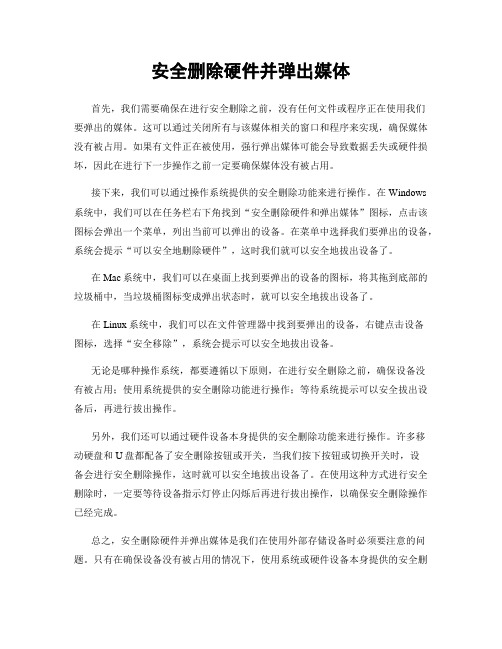
安全删除硬件并弹出媒体首先,我们需要确保在进行安全删除之前,没有任何文件或程序正在使用我们要弹出的媒体。
这可以通过关闭所有与该媒体相关的窗口和程序来实现,确保媒体没有被占用。
如果有文件正在被使用,强行弹出媒体可能会导致数据丢失或硬件损坏,因此在进行下一步操作之前一定要确保媒体没有被占用。
接下来,我们可以通过操作系统提供的安全删除功能来进行操作。
在Windows系统中,我们可以在任务栏右下角找到“安全删除硬件和弹出媒体”图标,点击该图标会弹出一个菜单,列出当前可以弹出的设备。
在菜单中选择我们要弹出的设备,系统会提示“可以安全地删除硬件”,这时我们就可以安全地拔出设备了。
在Mac系统中,我们可以在桌面上找到要弹出的设备的图标,将其拖到底部的垃圾桶中,当垃圾桶图标变成弹出状态时,就可以安全地拔出设备了。
在Linux系统中,我们可以在文件管理器中找到要弹出的设备,右键点击设备图标,选择“安全移除”,系统会提示可以安全地拔出设备。
无论是哪种操作系统,都要遵循以下原则,在进行安全删除之前,确保设备没有被占用;使用系统提供的安全删除功能进行操作;等待系统提示可以安全拔出设备后,再进行拔出操作。
另外,我们还可以通过硬件设备本身提供的安全删除功能来进行操作。
许多移动硬盘和U盘都配备了安全删除按钮或开关,当我们按下按钮或切换开关时,设备会进行安全删除操作,这时就可以安全地拔出设备了。
在使用这种方式进行安全删除时,一定要等待设备指示灯停止闪烁后再进行拔出操作,以确保安全删除操作已经完成。
总之,安全删除硬件并弹出媒体是我们在使用外部存储设备时必须要注意的问题。
只有在确保设备没有被占用的情况下,使用系统或硬件设备本身提供的安全删除功能进行操作,才能有效地保护我们的数据安全,避免硬件损坏。
希望大家在日常使用中能够重视这一问题,做到安全使用外部存储设备,保护我们的数据和设备。
安全删除硬件
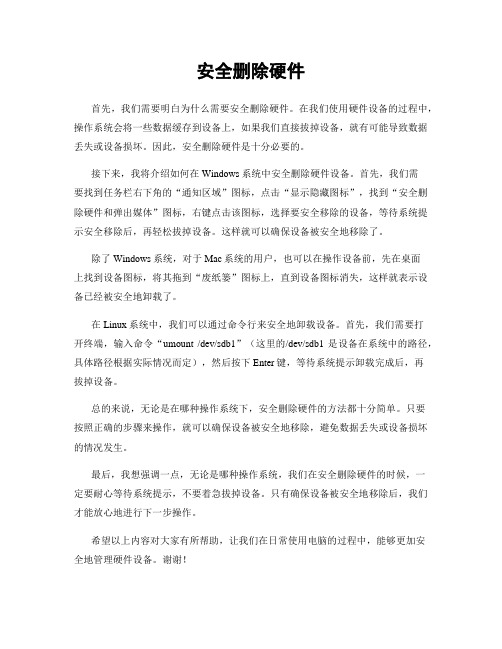
安全删除硬件
首先,我们需要明白为什么需要安全删除硬件。
在我们使用硬件设备的过程中,操作系统会将一些数据缓存到设备上,如果我们直接拔掉设备,就有可能导致数据丢失或设备损坏。
因此,安全删除硬件是十分必要的。
接下来,我将介绍如何在Windows系统中安全删除硬件设备。
首先,我们需
要找到任务栏右下角的“通知区域”图标,点击“显示隐藏图标”,找到“安全删除硬件和弹出媒体”图标,右键点击该图标,选择要安全移除的设备,等待系统提示安全移除后,再轻松拔掉设备。
这样就可以确保设备被安全地移除了。
除了Windows系统,对于Mac系统的用户,也可以在操作设备前,先在桌面
上找到设备图标,将其拖到“废纸篓”图标上,直到设备图标消失,这样就表示设备已经被安全地卸载了。
在Linux系统中,我们可以通过命令行来安全地卸载设备。
首先,我们需要打
开终端,输入命令“umount /dev/sdb1”(这里的/dev/sdb1是设备在系统中的路径,具体路径根据实际情况而定),然后按下Enter键,等待系统提示卸载完成后,再
拔掉设备。
总的来说,无论是在哪种操作系统下,安全删除硬件的方法都十分简单。
只要
按照正确的步骤来操作,就可以确保设备被安全地移除,避免数据丢失或设备损坏的情况发生。
最后,我想强调一点,无论是哪种操作系统,我们在安全删除硬件的时候,一
定要耐心等待系统提示,不要着急拔掉设备。
只有确保设备被安全地移除后,我们才能放心地进行下一步操作。
希望以上内容对大家有所帮助,让我们在日常使用电脑的过程中,能够更加安
全地管理硬件设备。
谢谢!。
win7 点击任务栏“安全删除硬件”图标没有反应,解决办法

安装windows7的用户可能会遇到点击“安全删除硬件并弹出媒体”无反应的问题,如果采取直接拔掉USB,可能会损坏U盘或移动硬盘,对于该问题通过以下方式可以简单解决:
“开始菜单”>>“控制面板”>>“系统和安全”>>“管理工具”>>“服务”>>在“服务”中找到“Buletooth Service”,将启动类型调为“自动”,将服务状态修改为“已启动”,然后找到buletooth support service,将启动类型调为“自动”,并将服务状态修改为“已启动”,如果没有Buletooth Service可直接找buletooth support service,调为自动,然后关闭即可解决问题。
或者:
点击开始------>输入框输入“services.msc”,找到“Buletooth Service”点击动启动,调为自动,然后找到buletooth support service
点击启动,调为自动,有Buletooth Service可直接找buletooth support service,调为自动。
或者
win+R 打开运行,输入框输入“services.msc”,找到“Buletooth Service”点击动启动,调为自动,然后找到buletooth support service
点击启动,调为自动,有Buletooth Service可直接找buletooth support service,调为自动。
看下图
亲测成功:。
安全弹出u盘

安全弹出u盘
随着电脑的普及和发展,U盘已经成为我们日常生活和工作中不可或缺的一部分。
但是,在使用U盘时我们要时刻保持警惕,因为如果不安全地弹出U盘,可能会导致数据损失或者U盘受损。
下面是正确的安全弹出U盘的方法。
首先,关闭U盘中的所有文件和文件夹。
在关闭所有使用U 盘的程序之前,确保将U盘中的所有文件和文件夹都正确关闭并保存。
这可以防止在弹出U盘之前出现数据丢失或损坏的问题。
其次,找到电脑中的"安全删除硬件和弹出媒体"选项。
这个选项通常可以在电脑任务栏的右下角找到,其图标类似于一个USB插头。
点击该图标,会出现一个列表,显示出所有已连接的可移动设备,包括U盘。
选择所需的U盘。
接下来,点击选定的U盘并等待,直到系统显示安全删除该设备的消息。
这个过程可能需要一些时间,特别是当U盘中有很多数据需要处理时。
点击弹出U盘的选项,等待系统完成弹出过程。
在这个过程中,最好不要随意拔出U盘,否则可能会损坏U盘或丢失数据。
最后,确保U盘已经成功弹出。
在U盘被成功弹出之后,系统通常会弹出一个消息提示,告诉你可以安全地将U盘从电脑中拔出。
此时,你可以小心地握住U盘插头,轻轻拔出U 盘。
如果在这个过程中出现任何问题,比如U盘不能正常拔出或者系统没有显示确认消息,那么请重新插拔U盘或者重
启电脑再试一次。
总之,安全弹出U盘是保护数据和设备的重要步骤。
遵循以上的步骤,可以避免数据丢失和U盘损坏的问题。
在日常使用中请务必谨慎操作,正确地弹出U盘,以确保数据的安全和U盘的持久性。
安全删除硬件图标不见的解决方法(2)

安全删除硬件图标不见的解决方法(2)除了第一个方法外,其他几个都有可能需要重新启动计算机才能有效的。
2017年02月15日星期五 21:321、插入一个优盘或者类似的东东,正常情况下会在右下角显示“安全删除硬件”的图标。
当然,此时该图标不会出现的。
呵呵,废话!2、打开“控制面板”,选中“声音和音频设备”,取消“将音量图标放入任务栏”。
当然,如果之前你的机器没有选中该选项,此时你将该选项选中。
然后保存设置。
如果这一步你是选中了“将音量图标放入任务栏”选项,此时“安全删除硬件”的图标应该可以出现。
如果第二步你取消了“将音量图标放入任务栏”选项,则继续下一个步骤。
3、注销一下计算机。
4、重复第二步,直至得到你希望的结果。
注意:1、有时在你更改“将音量图标放入任务栏”选项时,会出现“安全删除硬件”的图标。
这时,你最好注销或者重起一下计算机,有些情况会在重起后仍没有“安全删除硬件”的图标。
遇到该情况,按照步骤1-4重新做一遍,即可解决。
2、“任务栏”—>“属性”—>“自定义”,是指“安全删除硬件”的图标由于长时间未使用自动隐藏了,点击右下角的“显示隐藏的图标”即可找到。
安全删除硬件的图标消失的解决我的电脑上,任务栏上没有安全删除硬件的图标.开始时,每次插U盘后都是生拨出来,非常无奈.任务栏属性,自定义里设置为总是显示.还是不行.后来,用右键单击可移动磁盘,选择“属性”选项,在弹出窗口中切换到“硬件”选项卡,点击“属性”会弹出属性窗口,在切换到“策略”选项卡,此时点击“安全删除硬件”文字即可在任务栏中重新显示“安全删除硬件”图标,并自动弹出“安全删除硬件”对话框,选中要退出的可移动设备,在点击“停用”就好了。
是参考<<电脑迷>>的,解决的一直困扰我的问题.希望对大家有帮助。
每一个计算机用户对任务栏系统托盘区的"安全删除硬件"图标都不陌生,当我们将u盘、可移动硬盘等usb设备插入到计算机的usb 接口之后,在任务栏托盘区就会出现一个"安全删除硬件"的弹出标识。
插入U盘后,电脑桌面右下角的系统任务栏不显示USB图标

得无法正常弹出U盘。
此外,平常可以看到的声音喇叭图标和网络连接图标也不显示了。
遇到这个问题,首先看一下是否由于这些程序长时间未使用自动隐藏起来了。
如果右下角有一个“显示隐藏的图标”的按钮,点击它就可以看到所有图标了。
如果不想自动隐藏不活动图标,可以在系统任务栏上点右键—属性—自定义——把“安全删除硬件”设置为总是显示即可。
如果不是上述原因造成的,依次使用下面的方法可以解决安全删除硬件图标不显示的问题。
第一招:从开始菜单打开“控制面板”,双击“声音和音频设备”打开声音属性设置面板,在“音量”设置界面可以看到有“将音量图标放入任务栏”一项。
如果它前面有个勾,就把它去掉,然后“确定”保存设置;如果它前面没有勾,就勾选它,然后“确定”以保存设置。
做完这一步,电脑右下角任务栏的安全删除硬件USB图标和声音图标一般都会显示出来。
完成这一步之后别太得意,因为当你重新启动计算机之后,很可能USB图标和声音图标又消失了。
遇到这种情况的解决办法是:在系统安装目录找到系统任务栏的文件,它位于c:\windows\system32\systray.exe,我们把它设置为每次开机自动启动就可以彻底解决上述问题了。
具体过程如下:邮件单击systray.exe,选择“创建快捷方式”,然后在创建的快捷方式中点右键,选“复制”。
然后打开“开始”菜单,选择“程序”→“启动”,在“启动”上点右键,选择“打开”,然后在打开的启动文件夹的空白地方点鼠标右键,刚才创建的快捷方式粘贴到“启动”组中即可。
第二招:很多类似的情况都可以通过这个方法得到解决。
打开“开始”菜单,选择“运行”,输入“services.msc”后回车打开服务管理器。
找到SSDP Discovery Service服务,双击后出现属性面板,然后停止该服务,同时在启动类型中选择“禁用”,确定之后,重新启动计算机即可解决问题。
安全删除硬件图标不见

安全删除硬件图标不见
有时候你发现电脑右下角的”安全删除硬件“不见了,无法做到安全删除u盘,但自己不知道怎么解决,为此WTT为大家整理推荐了相关的知识,希望大家喜欢。
安全删除硬件图标不见了的解决方法
恢复任务栏托盘安全删除硬件图标的方法,查看注册表信息,是否停用U盘
注册表路径:
HKEY_LOCAL_MACHINE\SYSTEM\CurrentCntrolSet\Service s\USBSTOR
步骤:
开始 - 运行(输入regedit)- 确定或回车,打开注册表编辑器;
我们按照
HKEY_LOCAL_MACHINE\SYSTEM\CurrentCntrolSet\Services路径依次展开;
在Services展开项中找到:USBSTOR,并左键单击:USBSTOR;
我们在USBSTOR对应的右侧窗口找到:Start,发现
Start键值为:4(Start是USB设备的工作开关,有3种工作状态:2 - 表示自动,3 - 表示手动,4 - 表示停用),从注册表的信息来看,是系统停用了U盘;
左键双击:Start,在弹出的编辑 DWORD(32位)值窗口,把Start的数值数据更改为:3(手动),点击:确定,退出注册表编辑器;
注销计算机,插拔一下U盘,安全删除硬件图标恢复了。
U盘安全删除硬件图标消失怎么办
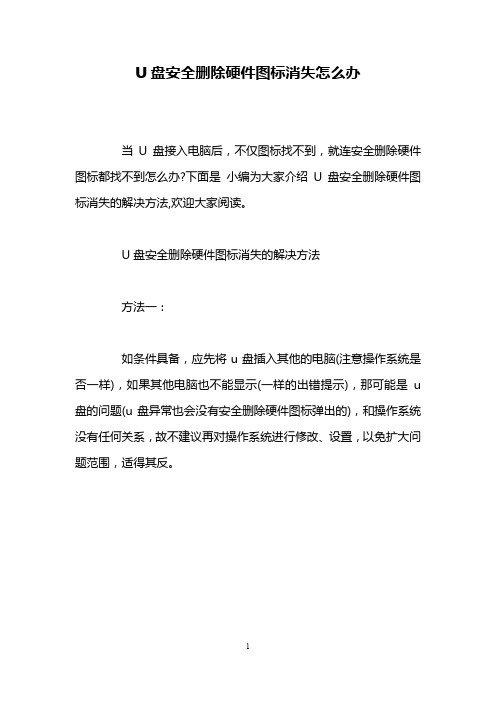
2.WinXP安全删除硬件图标不见了怎么办
3.win10安全删除硬件图标不见了怎么办
4.Win10没插U盘却显示安全删除硬件图标怎么办
5.windowns xp系统中“安全删除硬件”不见了的解决办法
6.删除U盘时没有出现安全删除硬件提示怎么办
7.Win10系统没插U盘等外部设备却显示"安全删除硬件图标"的两种解
3弹出来了u盘删除图标,退出u盘的时候尽量使用安全删除硬件方法。这对加快读取数据,保护u盘以及u盘中的数据都是有好处的。如果习惯一拔了事的操作,也是可以的,但一定要在策略中进行相应的设置才可这样操作(后面有详解)。
方法二:
开始&rBiblioteka rr;控制面板控制面板→系统
系统属性→硬件→设备管理器(务必先插上u盘,否则不会显示)
U盘安全删除硬件图标消失怎么办
当U盘接入电脑后,不仅图标找不到,就连安全删除硬件图标都找不到怎么办?下面是小编为大家介绍U盘安全删除硬件图标消失的解决方法,欢迎大家阅读。
U盘安全删除硬件图标消失的解决方法
方法一:
如条件具备,应先将u盘插入其他的电脑(注意操作系统是否一样),如果其他电脑也不能显示(一样的出错提示),那可能是u盘的问题(u盘异常也会没有安全删除硬件图标弹出的),和操作系统没有任何关系,故不建议再对操作系统进行修改、设置,以免扩大问题范围,适得其反。
设备管理器→磁盘驱动器→找到USB设备(不同品牌的u盘名称可能不一样,但一定带USB Device字样)→属性。
u盘属性→策略→点选为提高性能而优化→确定.。
win7右下角一直提示安全删除硬件怎么办

win7右下角一直提示安全删除硬件怎么办win7右下角一直提示安全删除硬件,出现这种情况应该怎么办?店铺为大家收集整理了win7右下角一直提示安全删除硬件的方法,供大家学习借鉴参考,希望对你有帮助!win7右下角一直提示安全删除硬件的处理方法1.首先同时按下键盘上的win+r快捷键打开电脑的运行窗口,之后在窗口中输入regedit并单击回车,这样就可以打开注册表编辑器窗口了。
2.在打开的注册表编辑器窗口中,在左侧菜单中依次点击展开HKEY_LOCAL_MACHINESYSTEMCURRENTCONTROLSETSERVICE SNVATA,找到这里的“NVATA”文件夹,然后右键点击,选择新建-DWORD值,这样就会右侧窗口中添加一个“新值IL”项了,将该项命名为“DISABLEREMOVABLE”。
3.之后双击打开“DISABLEREMOVABLE”项,将数值数据修改为1,然后点击确定保存设置即可。
Win7任务栏中“安全删除硬件”里出现删除硬盘驱动CDEF和光驱怎么办原因:如果电脑使用的是NFORCE芯片组的主板和串口硬盘。
在系统中安装好所有的硬件驱动程序后,发现在任务栏右下角始终会显示一个“安全删除硬件”的图标,这是因为NFORCE芯片组在安装了IDE-SW主板驱动以后,系统会把SATA硬盘识别为可移动设备,所以每次开机后都会显示这个图标。
Win7任务栏中“安全删除硬件”里出现删除硬盘驱动CDEF和光驱的解决方法1.首先打开运行对话框,然后输入“regedit”打开注册表,修改注册表有风险,建议先备份注册表;2、然后定位到HKEY_LOCAL_MACHINESYSTEMCURRENTCONTROLSETSERVICESNVATA]用右键点击“NVATA”,选择“新建/DWord值”选项,此时会在右侧窗口中添加一个“新值IL”项,将它重命名为“DISABLEREMOVABLE”;3、再双击它打开“编辑DWORD值”对话框,将“数值数据”更改为“1”,点击“确定”按钮即可。
安全删除硬件并弹出媒体怎么去掉
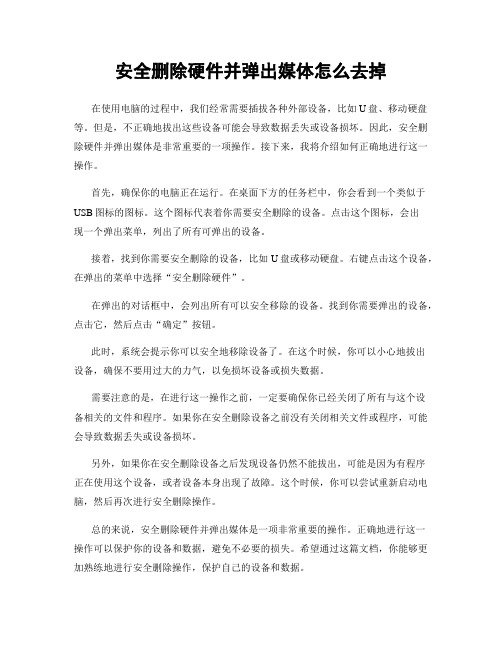
安全删除硬件并弹出媒体怎么去掉
在使用电脑的过程中,我们经常需要插拔各种外部设备,比如U盘、移动硬盘等。
但是,不正确地拔出这些设备可能会导致数据丢失或设备损坏。
因此,安全删除硬件并弹出媒体是非常重要的一项操作。
接下来,我将介绍如何正确地进行这一操作。
首先,确保你的电脑正在运行。
在桌面下方的任务栏中,你会看到一个类似于USB图标的图标。
这个图标代表着你需要安全删除的设备。
点击这个图标,会出
现一个弹出菜单,列出了所有可弹出的设备。
接着,找到你需要安全删除的设备,比如U盘或移动硬盘。
右键点击这个设备,在弹出的菜单中选择“安全删除硬件”。
在弹出的对话框中,会列出所有可以安全移除的设备。
找到你需要弹出的设备,点击它,然后点击“确定”按钮。
此时,系统会提示你可以安全地移除设备了。
在这个时候,你可以小心地拔出
设备,确保不要用过大的力气,以免损坏设备或损失数据。
需要注意的是,在进行这一操作之前,一定要确保你已经关闭了所有与这个设
备相关的文件和程序。
如果你在安全删除设备之前没有关闭相关文件或程序,可能会导致数据丢失或设备损坏。
另外,如果你在安全删除设备之后发现设备仍然不能拔出,可能是因为有程序
正在使用这个设备,或者设备本身出现了故障。
这个时候,你可以尝试重新启动电脑,然后再次进行安全删除操作。
总的来说,安全删除硬件并弹出媒体是一项非常重要的操作。
正确地进行这一
操作可以保护你的设备和数据,避免不必要的损失。
希望通过这篇文档,你能够更加熟练地进行安全删除操作,保护自己的设备和数据。
“安全删除硬件”里出现本地磁盘及光驱问题的解决方法
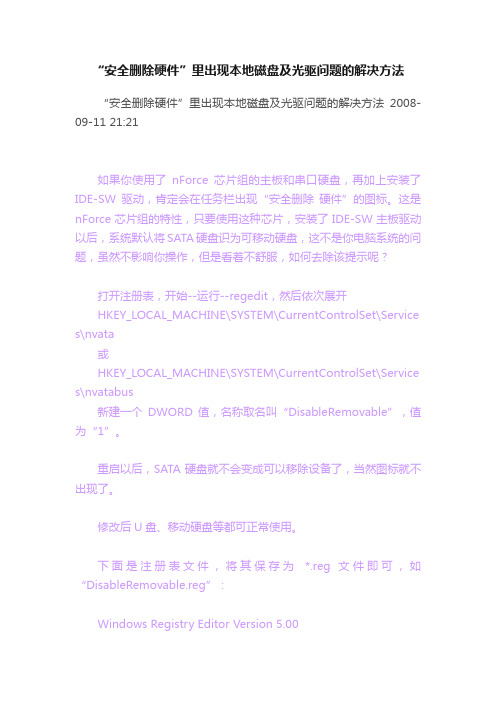
“安全删除硬件”里出现本地磁盘及光驱问题的解决方法
“安全删除硬件”里出现本地磁盘及光驱问题的解决方法2008-09-11 21:21
如果你使用了nForce芯片组的主板和串口硬盘,再加上安装了IDE-SW驱动,肯定会在任务栏出现“安全删除硬件”的图标。
这是nForce芯片组的特性,只要使用这种芯片,安装了IDE-SW主板驱动以后,系统默认将SATA硬盘识为可移动硬盘,这不是你电脑系统的问题,虽然不影响你操作,但是看着不舒服,如何去除该提示呢?
打开注册表,开始--运行--regedit,然后依次展开
HKEY_LOCAL_MACHINE\SYSTEM\CurrentControlSet\Service s\nvata
或
HKEY_LOCAL_MACHINE\SYSTEM\CurrentControlSet\Service s\nvatabus
新建一个DWORD值,名称取名叫“DisableRemovable”,值为“1”。
重启以后,SATA 硬盘就不会变成可以移除设备了,当然图标就不出现了。
修改后U盘、移动硬盘等都可正常使用。
下面是注册表文件,将其保存为*.reg 文件即可,如“DisableRemovable.reg”:
Windows Registry Editor Version 5.00
[HKEY_LOCAL_MACHINE\SYSTEM\CurrentControlSet\Servic es\nvata]
"DisableRemovable"=dword:00000001
保存后双击该文件,让后重启计算机即可。
安全删除硬件什么意思【安全删除硬件】
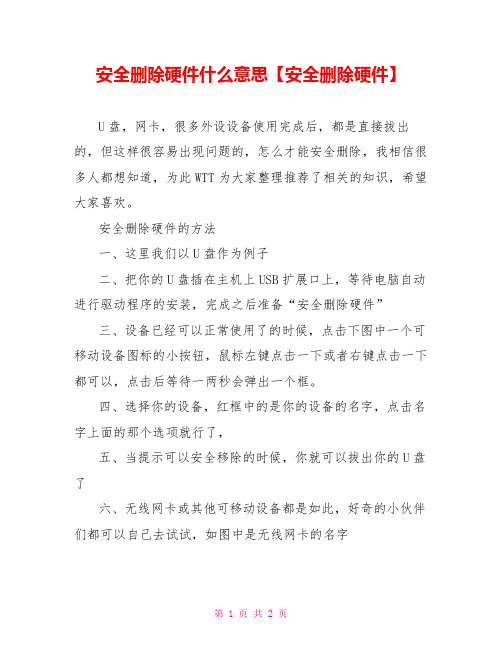
安全删除硬件什么意思【安全删除硬件】
U盘,网卡,很多外设设备使用完成后,都是直接拔出的,但这样很容易出现问题的,怎么才能安全删除,我相信很多人都想知道,为此WTT为大家整理推荐了相关的知识,希望大家喜欢。
安全删除硬件的方法
一、这里我们以U盘作为例子
二、把你的U盘插在主机上USB扩展口上,等待电脑自动进行驱动程序的安装,完成之后准备“安全删除硬件”
三、设备已经可以正常使用了的时候,点击下图中一个可移动设备图标的小按钮,鼠标左键点击一下或者右键点击一下都可以,点击后等待一两秒会弹出一个框。
四、选择你的设备,红框中的是你的设备的名字,点击名字上面的那个选项就行了,
五、当提示可以安全移除的时候,你就可以拔出你的U盘了
六、无线网卡或其他可移动设备都是如此,好奇的小伙伴们都可以自己去试试,如图中是无线网卡的名字
七、如果你弹出时显示的是,无法弹出或者被程序占用什么的,可以试试注销Windows用户然后在进入,再进行弹出,如果还是不行的话,可以下载一个杀毒软件,现在的杀毒软件都带有这种功能而且能解决掉U盘的占用,如果不想麻烦,那就只能直接拔掉或关机了
如果感到文章不错,就动动手指投个票吧。
- 1、下载文档前请自行甄别文档内容的完整性,平台不提供额外的编辑、内容补充、找答案等附加服务。
- 2、"仅部分预览"的文档,不可在线预览部分如存在完整性等问题,可反馈申请退款(可完整预览的文档不适用该条件!)。
- 3、如文档侵犯您的权益,请联系客服反馈,我们会尽快为您处理(人工客服工作时间:9:00-18:30)。
怎样在任务栏显示安全删除硬件图标
2009年06月28日星期日下午 01:07
每一个计算机用户对任务栏系统托盘区的"安全删除硬件"图标都不陌生,当我们将U盘、可移动硬盘等USB设备插入到计算机的USB接口之后,在任务栏托盘区就会出现一个"安全删除硬件"的弹出标识。
但这个小东西,也有淘气的时候,该出现的时候不出现,不该出现的时候又会出现,还得学会调教它。
离奇失踪
"安全删除硬件"图标莫名消失
有些时候,当我们将USB设备插入到计算机时,USB设备倒是可以正常使用,但是在托盘区的"安全删除硬件"图标始终无法显示。
这样使用完毕后,就无法安全卸载,往往只能强行拨下USB设备。
而这种强行拨出USB设备的方法,很可能会造成硬件的损伤。
那么,遇到这种情况,我们该怎么安全地将USB设备卸载呢?又该如何重现"安全删除硬件"图标呢?
调用命令,暂可应急
当托盘区的"安全删除硬件"图标丢失后,虽然我们无法通过托盘区图标调出"安全删除硬件"窗口来卸载USB设备,但是还可以以命令行的形式调出"安全删除"硬件窗口,从而安全地将可移动设备卸载下来。
单击"开始→运行",在运行对话框中键入"RunDll32.exe shell32.dll,Control_RunDLL hotplug.dll",单击"确定"按钮或按下回车键后即可打开"安全删除硬件"窗口,然后就可以按通常方法进行安全卸载了。
追本溯源,重现图标
上面的方法仅是应急之道,治标不治本,那么有没有办法令丢失的"安全删除硬件"图标重现呢?引起可移动设备安全卸载图标丢失的原因多半是系统中与USB端口有关的系统文件受损引起的,或者是由USB端口的驱动程序受到破坏引起的。
因此,遇到该故障,我们可以通过如下步骤重现丢失的托盘区图标。
第1步:单击"开始→运行",在运行对话框中键入
"C:\WINDOWS\system32\systray.exe"命令,按下回车键执行命令,重新插拔一下USB设备,看图标是否出现。
第2步:如果第1步无法重现"安全删除硬件"图标,那么则继续。
在"运行"对话框中键入"regedit",打开注册表编辑器。
依次展开如下分支:
[HKEY_CURRENT_USER\So
ftware\Microsoft\Windows\CurrentVersion\
Run],在右侧窗格中单击鼠标右键,新建一个字符串值并重命名为
"systray.exe",双击将其数值数据修改为"C:\WINDOWS\system32\
systray.exe",确定之后退出注册表编辑器。
第3步:在"运行"对话框中键入"devmgmt.msc",回车后打开设备管理器。
在"磁盘驱动器"下找到"Generic Flash USB Device"选项(见图1),这里是以U盘为例的,实际的应用过程中可能与此不同,但都很好识别。
第4步:在"Generic Flash USB Device"选项上单击鼠标右键,选择"属性",打开属性窗口。
单击"策略"标签,打开策略标签页,选择"为提高性能而优化",而不是选择"为快速删除而优化",单击"确定"按钮(见图2)。
重新插拔一次USB 设备,"安全删除硬件"图标应该出现了。
第5步:如果还是不行,那么可以重新安装一下USB端口的驱动程序,如果你不清楚如何来安装,那么干脆直接重装一下主板驱动,虽然略耗时,但简单方便。
重装主板驱动后,丢失的托盘区图标应该回来了。
第6步:如果仍然没有出现,那么再次调出运行对话框,键入"SFC /scannow",回车后对系统文件进行扫描,当提示插入Windows安装光盘时将安装光盘插入到光驱,修复完成后,重新启动计算机即可(见图3)。
静如死水
"安全删除硬件"图标不肯现身
很多人在使用USB设备过程中,会遇到这样的怪现象:将USB设备插入到计算机,USB设备上的指示灯在正常闪烁,但是托盘区"安全删除硬件"图标始终无法显示,在资源管理器当中也无法找到其盘符,USB设备无法使用。
发生这种情况后,首先将USB设备接入到其他计算机,看USB设备是否可以正常工作。
如果不能正常工作,则是USB设备硬件出现故障,最好是送修处理。
如果USB设备能够正常工作,那么则是计算机的设置问题了。
这时,需要进入到注册表中操作。
在"运行"对话框中输入"regedit",回车后打开注册表编辑器。
依次展开如下分支[HKEY_LOCAL_MACHINE\SYSTEM\
CurrentCntrolSet\Services\USBSTOR],在右侧的窗格中找到名为"Start"的DWORD值。
"Start"是USB设备的工作开关,有3种工作状态,设置为"2"表示自动,"3"表示手动,"4"表示停用。
双击"Start",在弹出的编辑对话框中将其数值数据修改为十六位进制数值"3",最后单击"确定"按钮。
关闭注册表编辑器,并重新启动计算机使设置生效,重启后故障即可排除。
画蛇添足
无端出现"安全卸载硬件"图标
很多购买SATA硬盘的朋友会发现这样一个怪现象,当安装SATA硬盘之后,在任务栏托盘区会出现一个"安全删除硬件"图标,而自己并没有其他任何的USB 设备接入呀,为什么呢?
这个故障往往发生在使用了nforce芯片组主板的电脑上,主要原因是安装了IDE-SW主板驱动以后,系统会把SATA硬盘识别为可移动设备。
这种情况,是不影响电脑正常使用的,但想清除它也是有办法的:在"运行"对话框中键入"regedit",回车后打开注册表编辑器。
依次展开如下分支
[HKEY_LOCAL_MACHINE\SYSTEM\
CurrentControlSet\Services\nvata],在右侧窗格中新建一个DWORD值,将其重命名为"DisableRemovable"。
双击后在打开的对话框中将"数值数据"更改为"1",单击"确定"按钮,最后重新启动计算机,重启后,系统就不会再将SATA 硬盘识别为可移动设备了,那个"安全删除硬件"图标也就自然消失了。
